Come rimuovere McAfee WebAdvisor da Windows 11/10
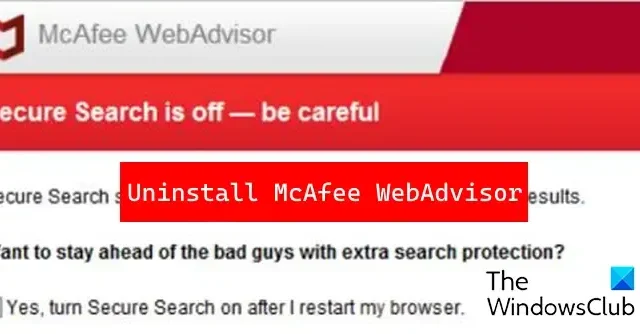
Vuoi rimuovere completamente McAfee WebAdvisor dal tuo PC Windows ? Ecco diversi metodi per disinstallare McAfee WebAdvisor da Windows 11/10.
Va bene eliminare WebAdvisor da McAfee?
McAfee WebAdvisor è uno strumento di sicurezza che protegge il tuo PC dalle minacce durante la navigazione o la ricerca sul web. Tuttavia, se non lo trovi così utile o non ne hai più bisogno, puoi disinstallarlo dal tuo computer.
Come rimuovere McAfee WebAdvisor da Windows 11/10
Ecco i metodi che puoi utilizzare per disinstallare o rimuovere McAfee WebAdvisor dal tuo PC Windows 11/10:
- Disabilita o rimuovi il componente aggiuntivo McAfee WebAdvisor dal tuo browser.
- Disinstallare l’applicazione McAfee WebAdvisor utilizzando il Pannello di controllo o Impostazioni.
- Utilizzare il programma di disinstallazione di McAfee WebAdvisor.
- Utilizza un programma di disinstallazione gratuito di terze parti per rimuovere McAfee WebAdvisor.
1] Disabilita o rimuovi il componente aggiuntivo McAfee WebAdvisor dal tuo browser
Se hai installato il componente aggiuntivo o l’estensione McAfee WebAdvisor nel tuo browser Web, puoi disabilitare o rimuovere facilmente l’estensione. L’estensione è disponibile per Edge, Chrome e Firefox. Se hai aggiunto l’estensione a uno di questi browser, puoi semplicemente andare alla pagina Extension o Add-on Manager del tuo browser e disinstallare l’estensione.
Qui, ti mostreremo i passaggi per rimuovere l’estensione McAfee WebAdvisor da Microsoft Edge. I passi sono come segue:
- Innanzitutto, apri Edge e fai clic sul pulsante Impostazioni e altro (menu a tre punti) o premi il tasto di scelta rapida Alt + F per aprire il menu Impostazioni.
- Successivamente, scegli l’ opzione Estensioni e quindi fai clic sull’opzione Gestisci estensioni .
- Successivamente, individua l’estensione McAfee WebAdvisor e fai clic sul pulsante Rimuovi per disinstallare definitivamente l’estensione.
- Se desideri disabilitare temporaneamente McAfee WebAdvisor, puoi semplicemente disattivare l’interruttore ad esso associato.
Allo stesso modo, puoi disabilitare l’estensione McAfee WebAdvisor in Firefox e Chrome.
2] Disinstallare l’applicazione McAfee WebAdvisor utilizzando il Pannello di controllo o Impostazioni
Se hai installato l’applicazione McAfee WebAdvisor standalone, puoi rimuoverla come qualsiasi altro software utilizzando il Pannello di controllo o Impostazioni. Inoltre, è possibile utilizzare lo stesso metodo se l’applicazione McAfee WebAdvisor è installata con altre applicazioni di sicurezza McAfee come McAfee Total Protection.
Ricorda che anche se disinstalli altri prodotti McAfee, Webadvisor rimane installato sul tuo PC. Quindi, è necessario disinstallarlo individualmente per non ricevere più i suoi messaggi.
Ecco come disinstallare McAfee WebAdvisor utilizzando le impostazioni di Windows:
Innanzitutto, avvia l’ app Impostazioni utilizzando Win + I e passa all’opzione App> App installate .
Ora, cerca l’ applicazione WebAdvisor by McAfee e fai clic sul pulsante del menu a tre punti ad esso associato. Successivamente, premi l’ opzione Disinstalla e conferma la disinstallazione per rimuovere l’applicazione. Successivamente, segui le istruzioni richieste e l’app verrà rimossa.
Successivamente, rimuovi i file rimanenti dell’app da C:\Program Files\McAfee\WebAdvisor o dalla posizione in cui hai installato l’app. Puoi anche cercare manualmente i file rimanenti associati a Webadvisor in Esplora file ed eliminarli.
Infine, riavvia il computer e l’app McAfee WebAdvisor verrà disinstallata completamente.
3] Utilizzare il programma di disinstallazione di McAfee WebAdvisor
Il metodo successivo per rimuovere McAfee WebAdvisor è utilizzare il suo programma di disinstallazione. Per impostazione predefinita, puoi trovare il programma di disinstallazione nella seguente posizione:
C:\Program Files\McAfee\WebAdvisor
Quindi, vai nella posizione sopra e troverai un eseguibile chiamato uninstaller .
Basta fare doppio clic su questo eseguibile e premere il pulsante Sì sul prompt UAC.
Successivamente, vedrai una finestra di dialogo in cui devi fare clic sul pulsante No grazie, basta disinstallarlo . Toccalo e segui le istruzioni come mostrato sullo schermo. McAfee WebAdvisor verrà disinstallato ora.
4] Utilizzare un programma di disinstallazione gratuito di terze parti per rimuovere McAfee WebAdvisor
Non vuoi disinstallare manualmente McAfee WebAdvisor? Bene, in tal caso, puoi utilizzare un software di disinstallazione gratuito di terze parti per rimuovere completamente McAfee WebAdvisor dal tuo PC Windows.
Questi erano i metodi per rimuovere McAfee WebAdvisor da Windows 11/10.
Come posso rimuovere completamente McAfee WebAdvisor?
Per rimuovere completamente McAfee WebAdvisor dal tuo computer, disinstallalo tramite Impostazioni > App > App installate, quindi elimina tutti i file rimanenti ad esso associati utilizzando Esplora file. Se non desideri eseguire operazioni manuali, puoi utilizzare uno strumento di rimozione software di terze parti per rimuovere completamente McAfee WebAdvisor.



Lascia un commento